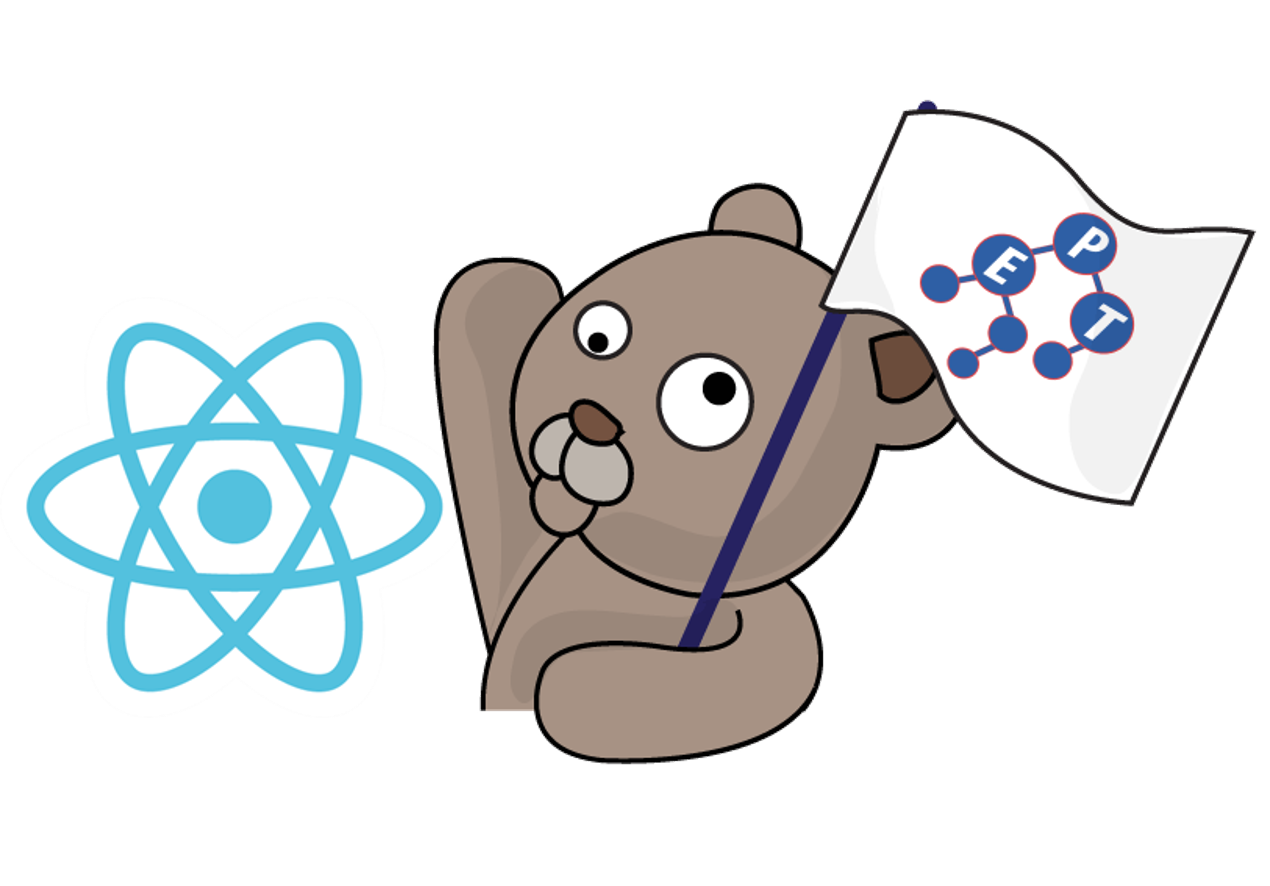
ในบทความ React04: Simple Web Application - People Counter 2 ก่อนหน้านี้ เราได้ทำเว็บนับจำนวนลูกค้าสำหรับร้านค้ากันไปแล้ว สำหรับในบทความนี้เราจะมาทำเว็บเพื่อตรวจสอบสุขภาพของตัวเราในช่วงที่มีการแพร่ระบาดของเชื้อโควิดกันบ้าง
จากสถานการณ์โควิด-19 ที่ผ่านมา นักวิจัยพบว่าผู้ป่วยโควิดหลายรายไม่มีอาการผิดปกติใดเลย แต่หากวัดค่าออกซิเจนในเลือด กลับพบว่ามีค่าต่ำผิดปกติมาก และเมื่อเวลาผ่านไปสักระยะผู้ป่วยเหล่านั้นกลับมีอาการเหนื่อยหอบรุนแรง และระบบหายใจล้มเหลวอย่างรวดเร็ว หลายคนถึงขั้นเสียชีวิตหลังจากแสดงอาการไม่นาน ดังนั้นในบทความนี้ เราจะมาทดลองทำ Web application สำหรับติดตามค่าระดับออกซิเจนในเลือด (SpO2) โดยจะพล็อตกราฟแบบ Real-time ทันทีที่ได้รับข้อมูลเข้ามา สำหรับการพล็อตกราฟนั้นเราจะใช้ package ชื่อ react-chartjs-2 เข้ามาช่วย ส่วนการเก็บข้อมูลค่า SpO2 ของคนไข้นั้นจะเก็บใน LocalStorage ซึ่งเป็นการเก็บข้อมูลใน browser ของผู้ใช้งานแทนการเก็บใน Database ทำให้เราสามารถเก็บข้อมูลได้โดยที่ไม่ต้องทำฝั่ง back-end เพราะถึงแม้เราจะปิดหน้าเว็บแล้วเปิดใหม่ข้อมูลก็ยังคงอยู่ครับ
1. เปิดโปรแกรม Command Prompt หรือ Terminal แล้วสร้าง React application ด้วยคำสั่ง
| create-react-app re_ws_15 |
2. พิมพ์คำสั่งต่อไปนี้เพื่อเข้าไปที่โฟลเดอร์แอปพลิเคชันที่สร้าง ติดตั้ง bootstrap, uuid และ react-chartjs-2 แล้วทำการจำลองเครื่องให้เป็น server เพื่อทดสอบการทำงานของแอปที่สร้าง
| cd re_ws_15 |
| npm install bootstrap uuid |
| npm install --save react-chartjs-2 chart.js |
| npm start |
3. เปิดโฟลเดอร์ src ของแอปพลิเคชันขึ้นมา เช่นในตัวอย่างนี้คือ D:\w721\re_ws_15\src
ดังนั้นโครงสร้างไฟล์ทั้งหมดในโฟลเดอร์นี้จะเป็นดังภาพ
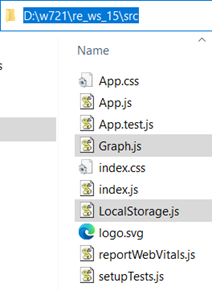

ในการเขียนโค้ดนั้นจะแบ่งออกเป็น 3 ส่วนหลัก ๆ คือ
1. ในไฟล์ Graph.js ให้เขียนโค้ดดังนี้
import React from 'react';
import { Line } from 'react-chartjs-2';
const Graph = ({ xData, yData }) => {
const data = canvas => {
return {
labels: xData,
datasets: [
{
label: 'SpO2',
data: yData,
borderColor: '#0020D0',
pointRadius: 6,
pointHoverRadius: 8
}
]
};
};
const options = {};
return (
<div>
<Line data={data} options={options} />
</div>
);
};
export default Graph;
2. ในไฟล์ LocalStorage.js ให้เขียนโค้ดดังนี้
export const getData = (key) => {
if (!localStorage) return;
return JSON.parse(localStorage.getItem(key));
};
export const storeData = (key, item) => {
localStorage.setItem(key, JSON.stringify(item));
};
export const deleteAllData = () => {
localStorage.clear();
};
3. แก้โค้ดในไฟล์ App.js เป็นดังนี้
import React, {useState, useEffect} from 'react';
import {v1 as uuid} from 'uuid';
import Graph from "./Graph";
import {getData, storeData, deleteAllData} from './LocalStorage';
import 'bootstrap/dist/css/bootstrap.min.css';
function App() {
const initialState = () => getData('data') || [];
const [state, setState] = useState(initialState);
const [data, setData] = useState({});
// input SpO2 value
const inputRef = React.createRef();
const submitHandler = () => {
let o2value = inputRef.current.value;
if(o2value > 0) {
let id = uuid();
let date = new Date().toLocaleString();
let inputData = {id: id , date: date, value: o2value};
let newState = [...state, inputData];
setState(newState);
}
};
// plot graph
useEffect(() => {
storeData('data', state);
const date = state.map(obj => obj.date);
const value = state.map(obj => obj.value);
let newData = { date, value };
setData(newData);
}, [state]);
// delete all store data
const deleteHandler = () => {
deleteAllData();
setState([]);
};
return (
<div className="container-fluid m-2">
<h1>SpO2 Tracker</h1>
<br />
Please input SpO2:
<div className="input-group">
<input type='number' className='form-control' name='o2value'
placeholder='95' ref={inputRef} />
<button className="btn btn-success" type='submit'
onClick={submitHandler} >Submit</button>
</div>
<hr />
<Graph xData={data.date} yData={data.value} />
<hr />
<h3>History:</h3>
<button className="btn btn-danger" onClick={deleteHandler} >
Delete all store data</button>
<div className="card mt-2">
<div className="row">
<div className="col-6"><b>Datetime</b></div>
<div className="col-6"><b>SpO2</b></div>
</div>
{state.length > 0 ? (
<div>{state.map(d => (
<div className="row">
<div className="col-6">{d.date}</div>
<div className="col-6">{d.value}</div>
</div>
))}
</div>
) : (<p>No data</p>)
}
</div>
</div>
);
}
export default App;
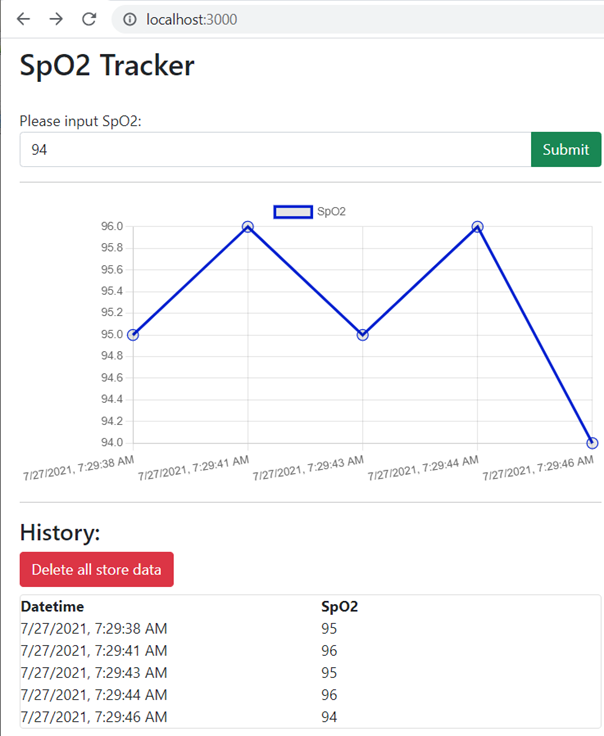
เสร็จแล้วครับ เว็บ SpO2 Tracker แบบง่าย ๆ หากลอง Refresh หน้าเว็บดูจะเห็นได้ว่าข้อมูลทั้งหมดจะยังคงอยู่เหมือนเดิม แต่หากกดปุ่ม Delete all store data ข้อมูลที่เก็บไว้จะถูกลบทิ้งทั้งหมด
Challenge สำหรับผู้เรียนที่อยากทำอะไรเพิ่มเติม
ถ้าใครสนใจอยากเรียนเรื่อง React ให้ลึกซึ้งยิ่งขึ้นก็ขอแนะนำ คอร์สเรียนเขียนโปรแกรม React ฉบับไม่โหด (W721) แต่ถ้าผู้อ่านยังไม่มีพื้นฐานการทำเว็บมากก่อน ก็ขอแนะนำคอร์ส Web Programming ของทาง EPT ซึ่งจะสอนตั้งแต่พื้นฐานครับ สามารถคลิกที่นี่เพื่อดูรายละเอียดคอร์ส Web Programming หรือติดต่อได้ที่ 085-350-7540
ในบทความต่อไป เราจะมาลองทำเว็บที่จอดรถอัจฉริยะกัน แล้วพบกันใหม่บทความหน้านะครับ
Tag ที่น่าสนใจ: react web_application spo2_tracker covid-19 react_chartjs_2 local_storage frontend_development data_visualization graph_plotting bootstrap uuid javascript programming real-time_data state_management
หากมีข้อผิดพลาด/ต้องการพูดคุยเพิ่มเติมเกี่ยวกับบทความนี้ กรุณาแจ้งที่ http://m.me/Expert.Programming.Tutor
085-350-7540 (DTAC)
084-88-00-255 (AIS)
026-111-618
หรือทาง EMAIL: NTPRINTF@GMAIL.COM
